ファイルを開かずに印刷する(ダイレクトプリント)
ファイルを開かずに、ウェブブラウザー(リモートUI)を使って直接印刷することができます。また、ウェブ上にあるPDFファイルをURL指定するだけで直接印刷することもできます。
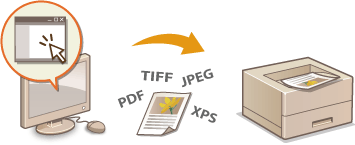
印刷できるファイル形式
以下のファイルをダイレクトプリントできます。ただし、ファイルの構造などによっては印刷できない場合もあります。
PDFファイル *1
JPEGファイル
TIFFファイル
XPSファイル
|
*1 バージョンは1.7に対応しています。
|
 |
||||||||||||||||||||||||
|
印刷できる1ファイルのサイズ上限は以下の通りです。
*2 TIFFファイルの構造によっては、サイズの上限を超えていなくても印刷できないことがあります。その場合は<TIFFスプール機能>を<ON>にして再度印刷してください。TIFFスプール機能
|
1
リモートUIを起動し、ログインする リモートUIを起動する
2
[ダイレクトプリント]をクリックする
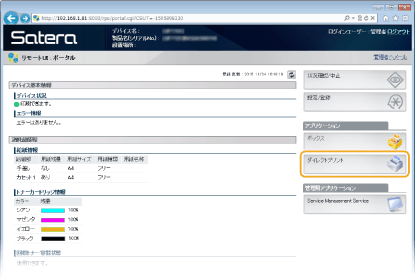
3
印刷するファイルの種類をクリックする
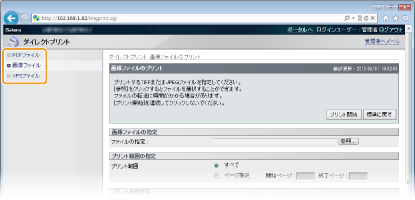
[PDFファイル]
PDFファイルを印刷するときにクリックします。
PDFファイルを印刷するときにクリックします。
[画像ファイル]
JPEG/TIFFファイルを印刷するときにクリックします。
JPEG/TIFFファイルを印刷するときにクリックします。
[XPSファイル]
XPSファイルを印刷するときにクリックします。
XPSファイルを印刷するときにクリックします。
4
[参照]をクリックする
ファイルを選択するダイアログボックスが表示されるので、印刷するファイルを選んで[開く]をクリックします。
PDFファイルを印刷するときは、[ファイルのパス]を選びます。
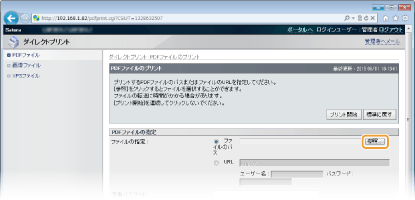

ウェブ上のPDFファイルを印刷するとき
[URL]を選び、PDFファイルのURLを入力します。ユーザー認証が必要な場合は、[ユーザー名]と[パスワード]も入力します。
PDFファイルにパスワードがかかっているとき
[文書パスワード]にパスワードを入力します。
ポリシーサーバーと連携しているPDFファイルを印刷するとき
[ポリシーサーバーのユーザー名]と[ポリシーサーバーのパスワード]に入力が必要です。
5
必要に応じて印刷設定をする ダイレクトプリントの印刷設定
6
[プリント開始]をクリックする
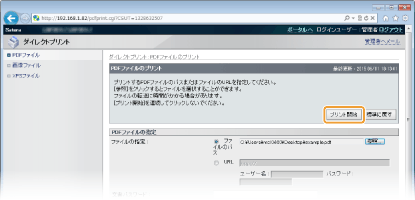
次のような画面が表示され、印刷が開始されます。
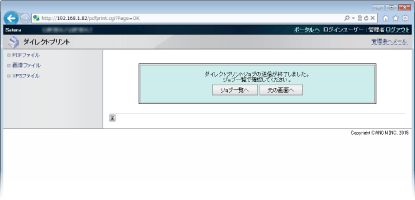
[ジョブ一覧へ]をクリックすると、[ジョブ状況]ページが表示され、印刷状況を確認できます。印刷文書の状況を確認する

印刷が開始されるまで時間がかかることがあります。
 関連項目
関連項目